Aplikasi
Solusi Canva Error Hari ini 2025 - Tidak Bisa Dibuka 'Silakan Buka Blokir challenges.cloudflare.com'
Cara mengatasi Canva tidak bisa dibuka atau Canva eror, muncul keterangan silakan buka blokir challenges.cloudflar
Ringkasan Berita:
- Cukup banyak warganet yang saat ini mengeluhkan Canva tidak bisa dibuka atau Canva error.
- Saat mengakses Canva, muncul keterangan please unblock challenges.cloudflare.com to proceed atau silakan buka blokir challenges.cloudflare.com.
- Ada beberapa cara yang bisa dilakukan untuk mengatasi kedua masalah tersebut.
TRIBUNKALTIM.CO - Cukup banyak warganet yang saat ini mengeluhkan Canva tidak bisa dibuka atau Canva eror.
Saat mengakses Canva, muncul keterangan please unblock challenges.cloudflare.com to proceed atau silakan buka blokir challenges.cloudflare.com.
Untuk diketahui, Canva adalah aplikasi edit foto yang banyak digunakan.
Selain menjadi aplikasi edit foto, Canva juga bisa menjadi aplikasi edit video.
Baca juga: Cara Membuat Kalender 2023 Keren di Canva Gratis, Cocok Dipajang di Ruang Kerja!
Cara Mengatasio Canva Error atau Canva Tidak Bisa Dibuka
Melalui laman Canva, terdapat beberapa cara yang bisa dicoba untuk mengetahui penyebab dan cara memperbaikinya.
1. Periksa halaman status Canva. Ini akan memberi tahu Anda tentang pemadaman apa pun.
Anda dapat KLIK DI SINI.
2. Silakan kunjungi Pusat Bantuan kami untuk informasi lebih lanjut.
Anda dapat KLIK DI SINI.
3. Jika Anda tidak dapat mengakses Canva sama sekali, halaman status kami akan terus memberi Anda informasi terbaru.
Selain itu, jika Canva berhenti berfungsi atau tidak merespons, hal ini mungkin terjadi karena browser atau versi aplikasi sudah usang, koneksi internet tidak stabil, atau terdapat masalah pada aplikasi.
Berikut beberapa hal yang dapat Anda lakukan ketika hal ini terjadi.
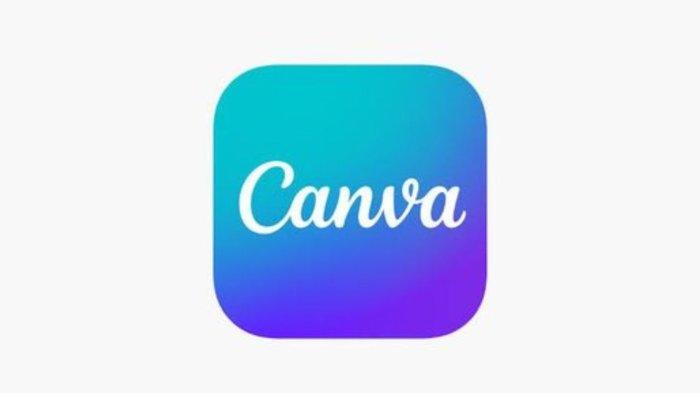
Komputer:
1. Pastikan Anda memiliki koneksi internet yang cepat dan stabil.
2. Gunakan Canva di browser yang didukung (Google Chrome, Mozilla Firefox, Safari, dan Microsoft Edge), atau beralih ke perangkat lain.
3. Pastikan versi browser Anda telah diperbarui. Pelajari lebih lanjut tentang persyaratan teknis minimum.
4. Tutup aplikasi atau tab lain yang berjalan di latar belakang tetapi tidak digunakan.
5. Kunjungi halaman Status Canva untuk melihat masalah yang dilaporkan.
6. Coba akses Canva dengan mode pribadi/penyamaran. Tindakan ini menonaktifkan plugin browser yang dapat menyebabkan masalah saat memuat Canva.
7. Coba hapus cache browser, lalu muat ulang halaman Canva yang sedang dibuka. Namun, menghapus cache browser dapat mengeluarkan Anda dari akun situs lainnya.
Aplikasi Android
1. Pastikan sistem operasi (OS) Anda memenuhi versi minimum: Android 6.0 (Marshmallow) atau yang lebih baru.
2. Pastikan perangkat Anda memiliki ruang memori minimal 150 MB.
3. Perbarui aplikasi Canva ke versi terbaru.
4. Coba keluar, lalu masuk lagi ke akun Canva.
5. Tutup aplikasi lain yang berjalan di latar belakang, tetapi tidak digunakan.
6. Kunjungi halaman Status Canva untuk melihat masalah yang dilaporkan.
7. Pastikan koneksi internet Anda cepat dan stabil.
8. Hapus data dengan membuka Pengaturan perangkat Anda. Buka Aplikasi & Notifikasi dan pilih Info Aplikasi. Pilih Canva, lalu Penyimpanan. Ketuk Hapus Data.
Baca juga: Guru di Sepaku Diberi Pelatihan Komunikasi Digital, Kini Mahir Pakai Canva dan Hasilkan Uang
Aplikasi iOS
1. Pastikan sistem operasi (OS) memenuhi versi minimum: iOS 13 atau lebih tinggi.
2. Pastikan perangkat Anda memiliki ruang memori minimal 150 MB.
3. Perbarui aplikasi Canva ke versi terbaru.
4. Coba keluar, lalu masuk lagi ke akun Canva.
5. Tutup aplikasi lain yang berjalan di latar belakang, tetapi tidak digunakan.
6. Kunjungi halaman Status Canva untuk melihat masalah yang dilaporkan.
7. Pastikan koneksi internet Anda cepat dan stabil.
Link download Canva KLIK
Saat ini disarankan Anda menggunakan aplikasi edit foto atau video lainnya selain Canva jika masih tidak dapat berfungsi.
Inilah ulasan kenapa Canva tidak bisa dibuka atau Canva eror, penyebab Canva server down atau tidak login ke www.canva.com yang sudah dirangkum dari calon pengangguran.com dan dari berbagai sumber:
1. Aplikasi Canva Terlalu Lawas
Solusi dari aplikasi canva yang tidak bisa dibuka yaitu langsung melakukan update aplikasi ke versi terbaru yang bisa kamu lakukan langsung melalui aplikasi Google play store, maupun App Store di perangkat smartphone kamu.
2. Kapasitas RAM Perangkat Hampir Habis
Solusi dari permasalahan aplikasi canva tidak bisa dibuka yaitu dengan menutup aplikasi yang berjalan di latar belakang, bisa juga dengan melakukan uninstall pada aplikasi yang tidak kamu gunakan agar tidak memakan banyak ruang penyimpanan.
3. Memori Internal Perangkat Penuh
Solusi dari permasalahan ini yaitu dengan menghapus aplikasi yang tidak lagi kamu gunakan atau menghapus file yang sudah tidak berguna untuk menyisakan ruang kosong pada penyimpanan.
4. Aplikasi Crash atau Error dengan Sistem Operasi Perangkat
Jika kamu mengalami hal semacam ini solusinya yaitu segera mengecek pembaruan OS melalui menu pengaturan.
Jika ada versi OS terbaru, maka segeralah lakukan pembaruan untuk mengatasi permasalahan tersebut.
Baca juga: Bukan hanya Canva, Ini Rekomendasi di 5 Aplikasi untuk Membuat Logo Sendiri di Rumah
5. Aplikasi Canva Sedang Down/Maintenance
Solusi untuk mengatasi hal ini yaitu kamu hanya perlu menunggu hingga server kembali normal atau proses maintenance selesai dilakukan, dan nantinya kamu akan bisa menggunakan aplikasi Canva secara normal.
Cara mengatasi please unblock challenges.cloudflare.com to proceed
Untuk mengatasi blokir challenges.cloudflare.com, Anda bisa membersihkan cache dan cookie browser, menonaktifkan VPN atau proxy, atau memperbarui browser.
Jika masih bermasalah, coba restart modem/router untuk mendapatkan IP baru, gunakan jaringan internet lain, atau hubungi administrator situs web tersebut.
Langkah-langkah untuk mengatasi blokir
Perbarui dan bersihkan browser
- Bersihkan cache dan cookie browser Anda.
- Pastikan JavaScript diaktifkan di pengaturan browser Anda.
- Perbarui browser ke versi terbaru atau coba gunakan browser lain.
Perbaiki koneksi internet
- Nonaktifkan sementara VPN, proxy, atau aplikasi anonimizer lainnya.
- Mulai ulang modem atau router Anda untuk mendapatkan alamat IP baru.
- Jika menggunakan perangkat seluler, coba aktifkan dan nonaktifkan mode pesawat atau gunakan paket data.
- Coba hubungkan ke jaringan internet yang berbeda, misalnya dari Wi-Fi ke paket data atau sebaliknya.
Hubungi pihak terkait
- Jika masalah berlanjut, hubungi administrator situs web yang Anda coba akses.
- Mereka mungkin dapat memeriksa dan menyesuaikan aturan keamanan Cloudflare untuk Anda.
Langkah tambahan
- Nonaktifkan ekstensi browser satu per satu untuk mengetahui apakah ada yang menyebabkan konflik.
- Coba gunakan layanan DNS publik yang berbeda.
Ikuti berita populer lainnya di saluran berikut: Channel WA, Facebook, X (Twitter), YouTube, Threads, Telegram
:quality(30):format(webp):focal(0.5x0.5:0.5x0.5)/kaltim/foto/bank/originals/20250708_canva-eror.jpg)
:format(webp):focal(0.5x0.5:0.5x0.5)/kaltim/foto/bank/originals/20241210_Ilustrasi-HP-Berikut-cara-menghilangkan-atau-blokir-iklan.jpg)
:format(webp):focal(0.5x0.5:0.5x0.5)/kaltim/foto/bank/originals/20251009_CHATGPT-dan-Canva.jpg)
:format(webp):focal(0.5x0.5:0.5x0.5)/kaltim/foto/bank/originals/20251009_Canva-dan-ChatGPT.jpg)
:format(webp):focal(0.5x0.5:0.5x0.5)/kaltim/foto/bank/originals/20230901_cnvaaa.jpg)


:format(webp):focal(0.5x0.5:0.5x0.5)/kaltim/foto/bank/originals/20250708_canva-eror.jpg)
:format(webp):focal(0.5x0.5:0.5x0.5)/kaltim/foto/bank/originals/20251119_cloudflare-down.jpg)
:format(webp):focal(0.5x0.5:0.5x0.5)/kaltim/foto/bank/originals/20250805_Rekomendasi-Ponsel-Murah.jpg)
:format(webp):focal(0.5x0.5:0.5x0.5)/kaltim/foto/bank/originals/20251009_CHATGPT-dan-Canva.jpg)
Isi komentar sepenuhnya adalah tanggung jawab pengguna dan diatur dalam UU ITE.